Napraw: Nieprzypięte aplikacje ciągle się pojawiają w systemie Windows 11

Jeśli nieprzypięte aplikacje i programy ciągle pojawiają się na pasku zadań, możesz edytować plik Layout XML i usunąć niestandardowe linie.

QuickBooks to jedno z najpopularniejszych programów księgowych na rynku. Zawiera wszystkie funkcje potrzebne księgowym i firmom do śledzenia przepływów pieniężnych małych i średnich firm. Możesz także użyć QuickBooks Online do przechowywania danych w chmurze i uzyskiwania do nich dostępu z wielu urządzeń. Ale czasami użytkownicy nie mogą zalogować się na swoje konta QuickBooks Online. Albo nic się nie dzieje po naciśnięciu przycisku logowania, albo otrzymują różne kody błędów . Skorzystaj z poniższych rozwiązań, aby rozwiązać problem.
Jeśli nie możesz zalogować się do QuickBooks za pomocą łącza logowania, którego zwykle używasz, użyj alternatywnego łącza. Przejdź do https://qbo.intuit.com lub https://quickbooks.intuit.com/sg/ i sprawdź, czy możesz się zalogować.
Uruchom przeglądarkę, otwórz nową kartę i kliknij Więcej opcji . Otwórz nowe okno incognito i sprawdź, czy możesz się zalogować. Jeśli masz dostęp do swojego konta, pamięć podręczna i rozszerzenia prawdopodobnie zakłócają działanie skryptów, które QuickBooks próbuje uruchomić na stronie. Wyczyść pamięć podręczną, wyłącz rozszerzenia i sprawdź wyniki.
Aby wyczyścić pamięć podręczną i pliki cookie w przeglądarce opartej na Chromium, kliknij Więcej opcji , wybierz Historia i przejdź do Wyczyść dane przeglądania . Następnie usuń pamięć podręczną i pliki cookie z ostatnich czterech tygodni i sprawdź wyniki.
 Wyłącz swoje rozszerzenia
Wyłącz swoje rozszerzeniaNastępnie kliknij ponownie Więcej opcji i wybierz Rozszerzenia . Powinieneś teraz zobaczyć listę wszystkich rozszerzeń zainstalowanych w Twojej przeglądarce. Wyłącz je wszystkie, otwórz nową kartę i sprawdź, czy możesz zalogować się na swoje konto QuickBooks.

Jeśli problem będzie się powtarzał, sprawdź dostępność aktualizacji i zainstaluj najnowszą wersję przeglądarki na swoim urządzeniu. Kliknij Więcej opcji , przejdź do Pomoc (lub Pomoc i opinie) i wybierz opcję Informacje , aby sprawdzić dostępność aktualizacji. Uruchom ponownie przeglądarkę i sprawdź wyniki.

Jeśli problem będzie się powtarzał, przełącz się na inną przeglądarkę. Może Twoja obecna wersja przeglądarki jest błędna. Użyj innej przeglądarki internetowej, aby zalogować się na swoje konto QuickBooks.
Sprawdź, czy dodanie QuickBooks jako zaufanej witryny rozwiązuje problem.
Przejdź do opcji internetowych i kliknij kartę Zabezpieczenia .
Kliknij Zaufane witryny i naciśnij przycisk Witryny .
Dodaj https://qbo.intuit.com i https://quickbooks.intuit.com/sg/ do listy zaufanych witryn internetowych.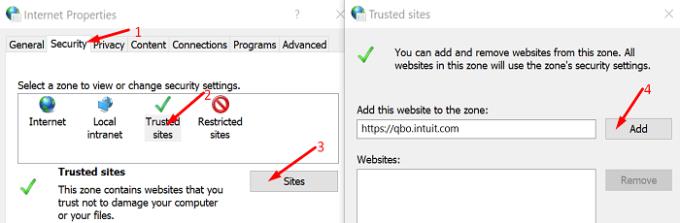
Zapisz ustawienia, uruchom ponownie przeglądarkę i sprawdź, czy możesz zalogować się na swoje konto QuickBooks.
Wyczyszczenie DNS może pomóc w rozwiązaniu problemu z logowaniem.
Najpierw zamknij przeglądarkę.
Następnie uruchom wiersz polecenia z uprawnieniami administratora.
Uruchom polecenie ipconfig /flushdns - naciśnij Enter.
Zamknij wiersz polecenia, uruchom ponownie przeglądarkę i spróbuj zalogować się do QuickBooks.
Kilku użytkowników stwierdziło, że zresetowanie hasła QuickBooks rozwiązało problem. Najpierw przejdź do strony logowania i wybierz „Nie pamiętam identyfikatora użytkownika lub hasła”. Następnie postępuj zgodnie z instrukcjami wyświetlanymi na ekranie, aby wygenerować łącze do resetowania hasła.

Jeśli problem będzie się powtarzał, skontaktuj się z zespołem pomocy. Następnie wróć do strony logowania, wybierz Nie pamiętam nazwy użytkownika lub hasła , a następnie kliknij Wypróbuj coś innego . Następnie kliknij Porozmawiaj z ekspertem , wypełnij wymagane pola i naciśnij przycisk Prześlij , aby porozmawiać z ekspertem.
Jeśli nie możesz zalogować się na swoje konto QuickBooks, użyj alternatywnego łącza logowania. Następnie wyczyść pamięć podręczną i pliki cookie, wyłącz rozszerzenia i zaktualizuj przeglądarkę. Na koniec, jeśli problem będzie się powtarzał, dodaj QuickBooks jako zaufaną witrynę i opróżnij DNS. Czy te rozwiązania pomogły Ci rozwiązać problem? Podziel się swoją opinią w komentarzach poniżej.
Jeśli nieprzypięte aplikacje i programy ciągle pojawiają się na pasku zadań, możesz edytować plik Layout XML i usunąć niestandardowe linie.
Aby naprawić problemy z opóźnieniem wideo na Windows 11, zaktualizuj sterownik karty graficznej do najnowszej wersji oraz wyłącz przyspieszenie sprzętowe.
Twoja tabela przestawna nie działa? Oto kilka powszechnych rozwiązań, które powinny szybko i łatwo Ci pomóc.
Poradnik dotyczący tego, jak włączyć lub wyłączyć tryb awaryjny dla tabletu Samsung Galaxy Tab S3
Jeśli nie możesz zmienić ustawień myszy w systemie Windows 10, zaktualizuj lub przeinstaluj sterowniki myszy. Lub uruchom narzędzie do rozwiązywania problemów z urządzeniami.
Dowiedz się, co zrobić, gdy pasek zadań w systemie Windows 11 nie działa, z listą sprawdzonych rozwiązań i wskazówek dotyczących rozwiązywania problemów.
Rozwiązywanie problemów z błędem synchronizacji programu OneNote 0xE40200B4. Wykonaj kroki rozwiązywania problemów wymienione w tym przewodniku, aby przywrócić synchronizację.
Rozwiązywanie problemu "format pliku nie jest obsługiwany" w WhatsApp. Przeczytaj, jak można to naprawić!
Jeśli Opera nie wczytuje niektórych stron lub nie działa prawidłowo, oto, co powinieneś zrobić, aby rozwiązać te problemy i poprawić działanie przeglądarki.
Nie możesz usunąć starej drukarki z komputera z systemem Windows 11? Oto kilka skutecznych wskazówek dotyczących rozwiązywania problemów, które pomogą rozwiązać problem.
Kod błędu caa20003 występuje podczas logowania do Teams lub aplikacji Office 365. Sprawdź ustawienia daty i godziny oraz uprawnienia logowania.
Wypróbuj te przydatne wskazówki, gdy mikrofon Twojego urządzenia z Androidem nie działa. Proste, przystępne wskazówki.
GoToMeeting może czasami generować różne błędy, ale wyczyszczenie pamięci podręcznej przeglądarki i ponowna instalacja programu powinny je naprawić.
Jeśli nie możesz zainstalować Slacka w systemie Windows 10, coś blokuje pliki instalacyjne. Może to być Twój program antywirusowy, zapora sieciowa lub inne aplikacje.
Jeśli Twoja aplikacja pocztowa na Androida nadal się zatrzymuje, wymuś zatrzymanie aplikacji i uruchom ponownie urządzenie. Następnie wyczyść pamięć podręczną i zaktualizuj aplikację.
Jeśli podczas próby odtworzenia nagrania Skype pojawi się błąd 0xc00d36c4, użyj innego odtwarzacza multimedialnego lub przekonwertuj nagranie.
Zdjęcia Microsoft mogą czasami zawieszać się i ulegać awarii podczas importowania zdjęć z urządzeń iPhone. Naprawa aplikacji powinna pomóc.
Błędy Zoom 5000, 5003 i 5004 wskazują, że komputer nie mógł połączyć się z serwerami Zooms z powodu nieprawidłowych ustawień sieci.
Jeśli Plex nie odtworzy Twoich filmów, wyłącz nowy odtwarzacz, a także ustaw maksymalny poziom H264. Następnie spróbuj odtworzyć mniejsze filmy.
Błąd 13003 wskazuje, że komputer nie mógł zainstalować Zoom z powodu niewystarczających uprawnień. Uruchom instalator jako administrator, aby naprawić błąd.
Masz pliki RAR, które chcesz przekonwertować na pliki ZIP? Dowiedz się, jak przekonwertować plik RAR na format ZIP.
Czy musisz zorganizować cykliczne spotkania w MS Teams z tymi samymi członkami zespołu? Dowiedz się, jak ustawić spotkanie cykliczne w Teams.
Pokazujemy, jak zmienić kolor podświetlenia tekstu i pól tekstowych w Adobe Reader w tym przewodniku krok po kroku.
W tym samouczku pokazujemy, jak zmienić domyślne ustawienie powiększenia w programie Adobe Reader.
Spotify może być irytujące, jeśli uruchamia się automatycznie za każdym razem, gdy uruchomisz komputer. Wyłącz automatyczne uruchamianie, korzystając z tych kroków.
Jeśli LastPass nie może się połączyć z serwerami, wyczyść lokalną pamięć podręczną, zaktualizuj menedżera haseł i wyłącz rozszerzenia przeglądarki.
Microsoft Teams obecnie nie obsługuje przesyłania spotkań i połączeń na Twój telewizor natywnie. Jednak można użyć aplikacji do lustra ekranu.
Dowiedz się, jak naprawić błąd OneDrive Kod 0x8004de88, aby przywrócić działanie przechowywania w chmurze.
Zastanawiasz się, jak zintegrować ChatGPT z Microsoft Word? Ten przewodnik pokaże Ci dokładnie, jak to zrobić z dodatkiem ChatGPT do Worda w 3 łatwych krokach.
Utrzymuj czystą pamięć podręczną w przeglądarce Google Chrome, postępuj��c zgodnie z tymi krokami.


























